解决IntelliJ IDEA中tomcat控制台中文乱码问题 |
您所在的位置:网站首页 › idea systemoutprint为乱码 › 解决IntelliJ IDEA中tomcat控制台中文乱码问题 |
解决IntelliJ IDEA中tomcat控制台中文乱码问题
|
解决IDEA中tomcat控制台中文乱码问题 关于idea中控制台输出中文乱码问题,小白为此也是在网上通天彻地的狂搜. 但是并没有解决小白的问题,为此小白也是悲伤至极啊!最后小白还是通过自己解决问题 2、点击settings–>选择点击Editor—>选择点击General---->选择点击console
如果后台自己输出内容为中文乱码 那么需要配置这个地方 在File Encodings 中将ISO-8859-1 更改为UTF-8 ,完了就,哦了 小伙伴们:这些是大多数网上搜集的情报也许对你会有些用: 打开tomcat的配置页面Edit Configurations 1.打开IntelliJ IDEA本地安装目录中bin文件夹下的idea.exe.vmoptions和idea64.exe.vmoptions这两个文件。 2.分别在这两个文件内容的末尾添加-Dfile.encoding=UTF-8
3.打开IntelliJ IDEA>File>Setting>Editor>File Encodings,将Global Encoding、Project Encoding、Default encodeing for properties files这三项都设置成UTF-8,点击OK或者Apply。 4.重启IntelliJ IDEA即可解决乱码问题。 如果还不行就修改Tomcat conf 下面logging.properties这个文件,UTF-8改成GBK ------------------------------------------------------------------------------------END小白祝大家开心 |
【本文地址】
今日新闻 |
推荐新闻 |
 废话不多说这是小白的解决方法: 1、点击file——>settings
废话不多说这是小白的解决方法: 1、点击file——>settings 

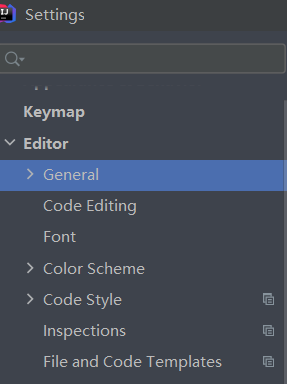
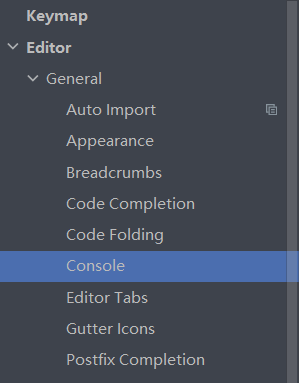 然后你会看到这样一个惊悚的画面 ok就是它 没有错 Default Encoding的值为GBK 改成UTF-8 就行了。 如果你忘了Apply–>OK 那就跟小白无关了
然后你会看到这样一个惊悚的画面 ok就是它 没有错 Default Encoding的值为GBK 改成UTF-8 就行了。 如果你忘了Apply–>OK 那就跟小白无关了  当你心怀忐忑的运行tomcat时。 你会看到这样一幅浪漫的画面,像不像与初恋重逢的画面
当你心怀忐忑的运行tomcat时。 你会看到这样一幅浪漫的画面,像不像与初恋重逢的画面 

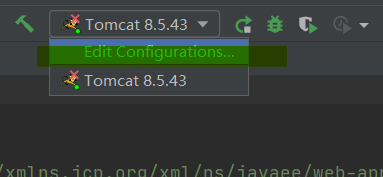 2.选择项目部署的tomcat,在配置项VM options文本框中输入-Dfile.encoding=UTF-8,点击Apply或OK即可。
2.选择项目部署的tomcat,在配置项VM options文本框中输入-Dfile.encoding=UTF-8,点击Apply或OK即可。  若乱码依旧存在。请尝试以下步骤:
若乱码依旧存在。请尝试以下步骤:

